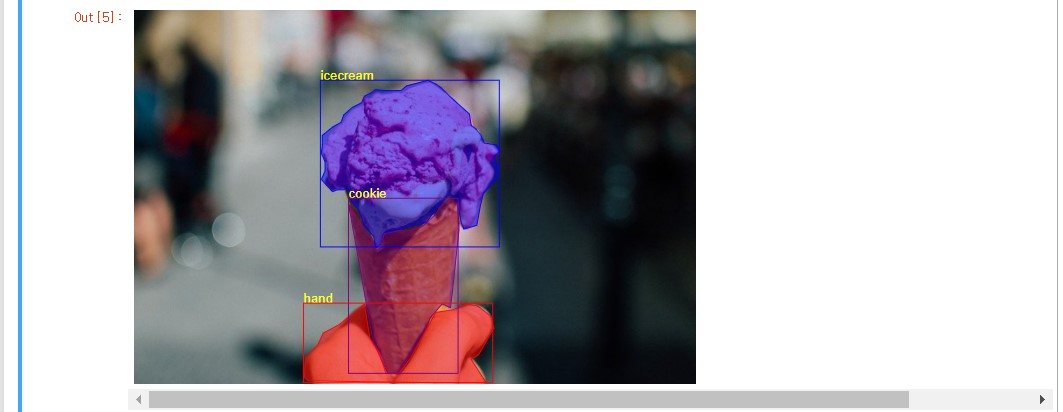
labelme2coco 알고리즘은 labelme로 주석화 한 데이터를 coco 포멧으로 변환시켜주는 알고리즘이다. labelme2coco 알고리즘을 이용하여 jupyter notebook에서 주석화 결과를 확인하려한다.
이미지 주석화 과정 상세 설명은 이미지 주석화 작업에서 확인할 수 있다
기본 설정
- polygon형태의 주석화를 이용해 확인한다
- json 파일 형식이 필요함으로 labelme 주석화 툴을 이용한다
- labelme를 이용해 주석화 한 파일(이미지, json파일)을 하나에 폴더에 정리 후 👇 실행
데이터셋의 양이 많을수록 인식이 잘되지만 예시를 위해 하나의 데이터로 실습한다 많은 양의 데이터 주석화 후 실행이 원칙
1. pyqt5 설치 및 설정
anaconda prompt(관리자권한) 실행
>pip install pyqt5
>conda install git
>cd C:\Users\user\Desktop\기타\polygon #정리한 폴더 경로

2. labelme2coco git 파일 설치
>git clone http://github.com/Tony607/labelme2coco.git
 <생성된 labelme2coco 폴더>
<생성된 labelme2coco 폴더>
3. 설치 후 과정
폴더 정리
생성된 labelme2coco 폴더 안에 images 폴더 안에 임의로 들어있는 파일을 모두 삭제 해준다
labelme2coco > images > 파일 전체 삭제 > 주석화 한 파일(이미지, json파일) 넣어주기
 👉3에있는 파일을 모두 삭제해준 후 1에있는 파일을 3에 넣어준다.(이미지, json 파일)
👉3에있는 파일을 모두 삭제해준 후 1에있는 파일을 3에 넣어준다.(이미지, json 파일)
 👉실행 후
👉실행 후
코드실행
>cd labelme2coco
>python labelme2coco.py images
 trainval.json 파일 생성
trainval.json 파일 생성
🖐unicode 오류가 생기는 경우 코드 수정이 필요하다

오른쪽과 같이 31번째 줄에 아래 코드를 삽입해준 후 다시 실행시킨다
, encoding='UTF8'jupyternotebook 실행
anaconda prompt(관리자권한) 실행>cd labelme2coco #labelme2coco 파일이 있는 경로
>jupyter notebook
 COCO_Image_Viewer.ipynb 폴더 실행
COCO_Image_Viewer.ipynb 폴더 실행
👉모든 코드 Shitf+enter 실행 후 주석화가 잘 되었는지 확인해준다
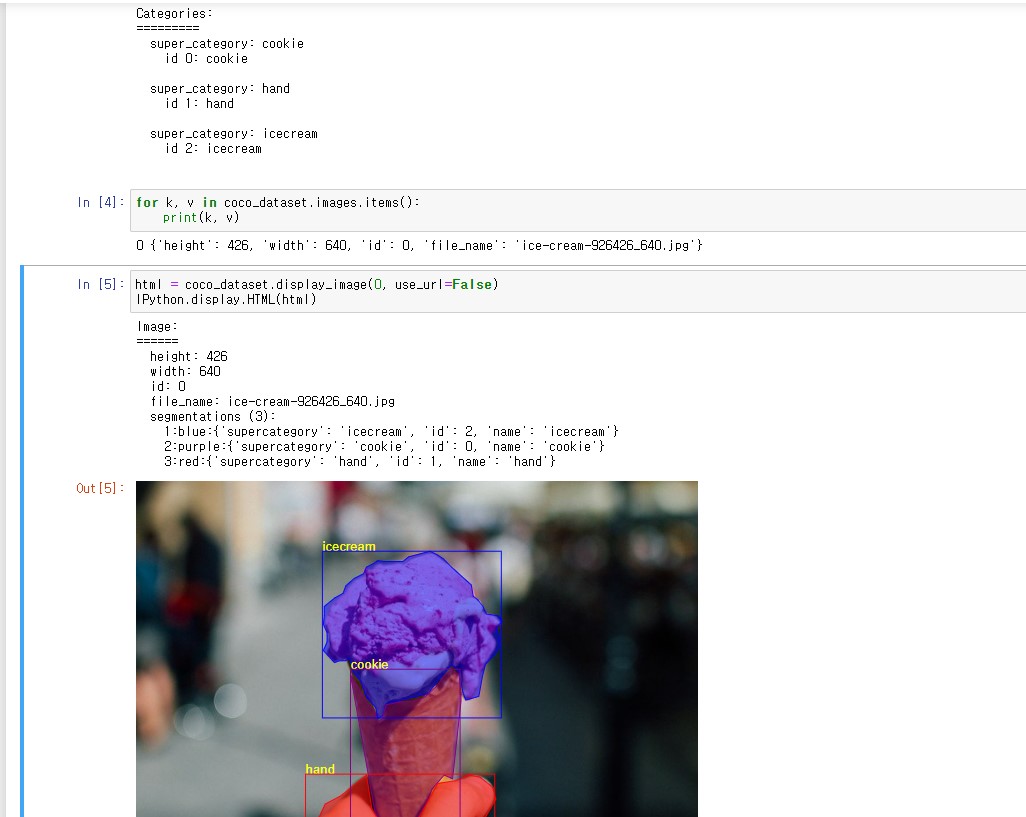
🖐이때 오류가 발생하는 경우
- 파일 경로 확인
-
trainval.json 내의 파일 경로를 확인해준다.
파일 경로의 경우 절대경로와 상대경로가 있다1) 절대경로
trainval.json 폴더는 유니코드 형태로 파일명 표시ex) 아래와 같이 하나의 옳은 경로만 되어있는지 확인한다 (여러 번 중첩되어 오류가 나는 경우가 발생 )
"file_name":"\uacbd\ubcf5\uad81_\uac74\uc219\ubb38_\uac74\uc219\ubb38_13.JPG"
2)상대경로
현재 내 경로에서 시작되는 파일명으로 경로나 이름이 안맞을시 오류가 난다
ex)"file_name": "ice-cream-926426_640.jpg"
-
파일명 확인
4번째 코드 실행시 나타나는 파일명과 trainval.json 폴더의 파일명이 일치한지 확인해준다
- 코드 이미지 번호 확인
여러 이미지의 데이터셋을 만들었을 경우
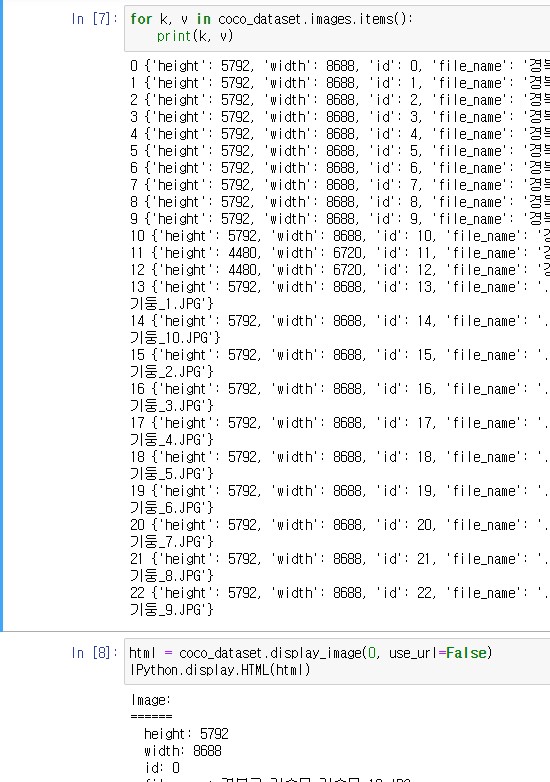
이때 아래 코드에서 확인하는 이미지 번호가 위의 실행 결과에 존재하는지 확인해야한다
html = coco_dataset.display_image(0, use_url=False)
IPython.display.HTML(html)